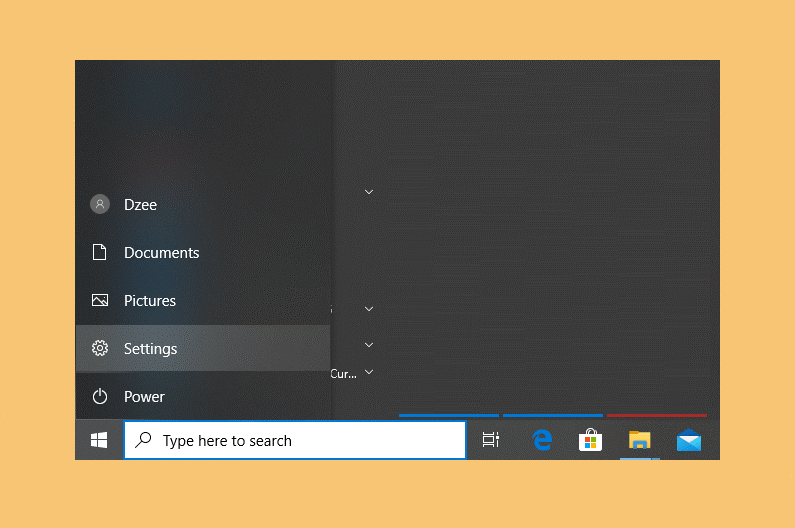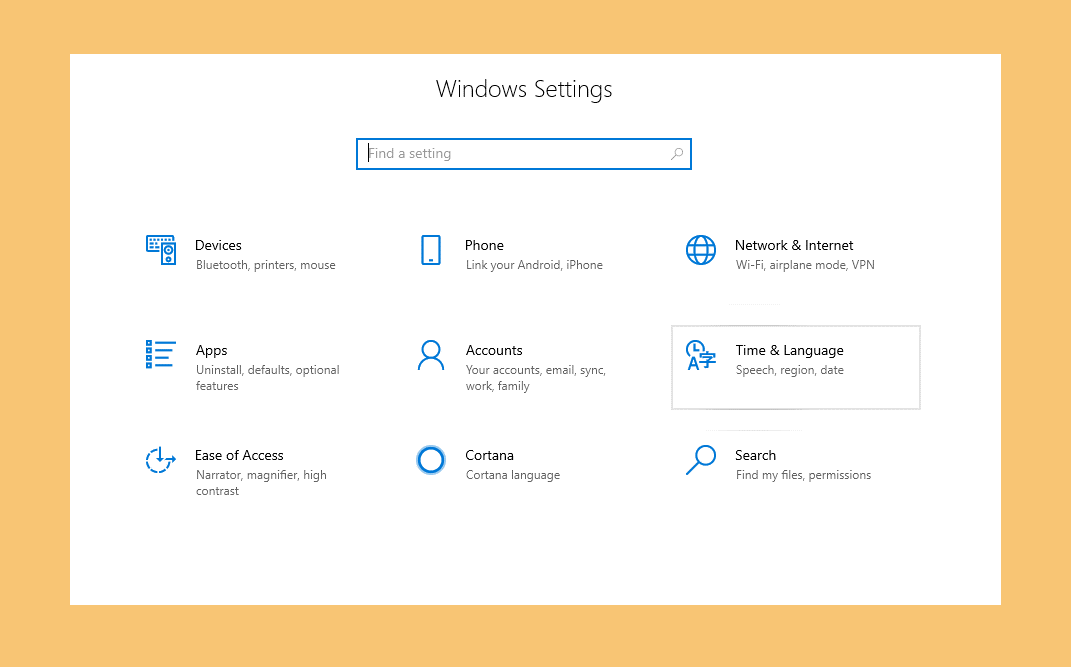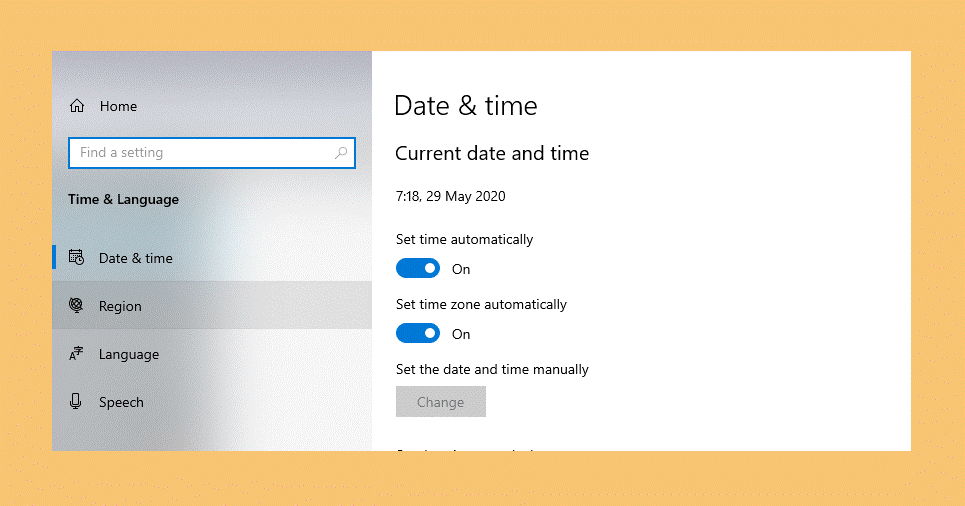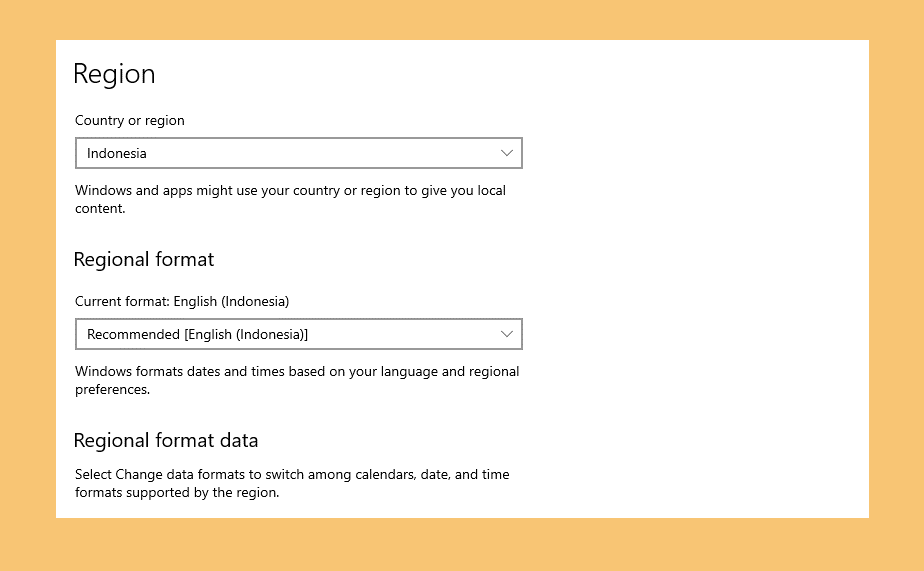Pengaturan region otomatis ditetapkan secara bawaan ketika kita baru menginstal Windows. Meski demikian Anda masih mungkin mengubahnya. Sebab pengaturan region dapat diatur sesuai dengan kebutuhan.
Pengaturan region di Windows 10 dapat ditemukan melalui Settings. Lebih lengkapnya, bisa ikuti langkah-langkah berikut ini :
- Buka Settings terlebih dahulu.
- Kemudian, masuk ke Time & Language.
- Buka lagi menu Region.
- Buka menu drop down pada kolom Country or Region.
- Atur ke negara yang diinginkan.
Belum jelas? Berikut akan saya jabarkan detail cara mengganti region di Windows 10, lengkap dengan gambar :
Langkah 1. Klik Start, lalu pilih Settings.
Langkah 2. Buka Time & Language yang ada di bagian kanan.
Langkah 3. Pada panel bagian kiri, silakan klik kolom Region.
Langkah 4. Buka kolom Country or Region, lalu silakan atur sesuai dengan keinginan.
Selain Country or Region, kita juga bisa melihat pengaturan Regional Format Data. Pengaturan ini berfungsi untuk mengatur format kalender sesuai dengan negara yang kita pilih. Sebaiknya pengaturan Regional Format ini disamakan saja dengan pengaturan Country or Region yang Anda pilih.
Kalau sudah, jangan lupa atur juga pengaturan waktu, supaya sesuai dengan negara yang kita pilih tadi. Tujuannya agar tidak muncul error-error tertentu terkait hal ini.
Fungsi Pengaturan Region di Windows
Meski sekilas nampak biasa saja, tapi sejatinya pengaturan region di Windows ini punya fungsinya tersendiri, lho.
Salah satunya tentu untuk mendeteksi negara tempat kita berada. Hal ini bisa berpengaruh terhadap aplikasi yang dipakai nantinya. Contoh sederhana seperti ketika kita memakai Microsoft Store. Di sana terdapat banyak sekali aplikasi yang hanya bisa di-download sesuai region kita.
Oh ya, sebagai tambahan, direkomendasikan juga setelah kita melakukan pengaturan di atas, jangan lupa untuk me-restart komputer, agar sistem bisa langsung menyesuaikan.